- 圖文技巧
WPS表格的「工作表」功能可以對表格進行多項基礎操作。
如插入、刪除工作表,更改工作表名稱與標籤顏色等。
還可以在此處拆分或合併工作表,下面給大家示範如何使用「工作表」功能。

▪插入工作紙
點選上方選單列開始-運作表,選擇插入工作表,在彈出的「插入工作表」對話方塊中。
設定好插入數目、插入位置,點選確定就可以了。
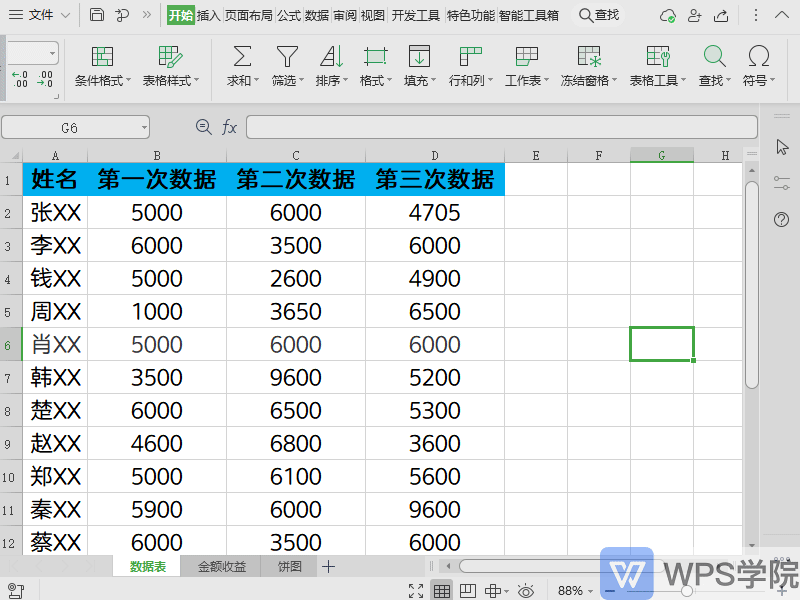
▪刪除工作表
若有些工作表不需要,點選工作表,選擇刪除工作表就可以刪除目前使用的工作表了。
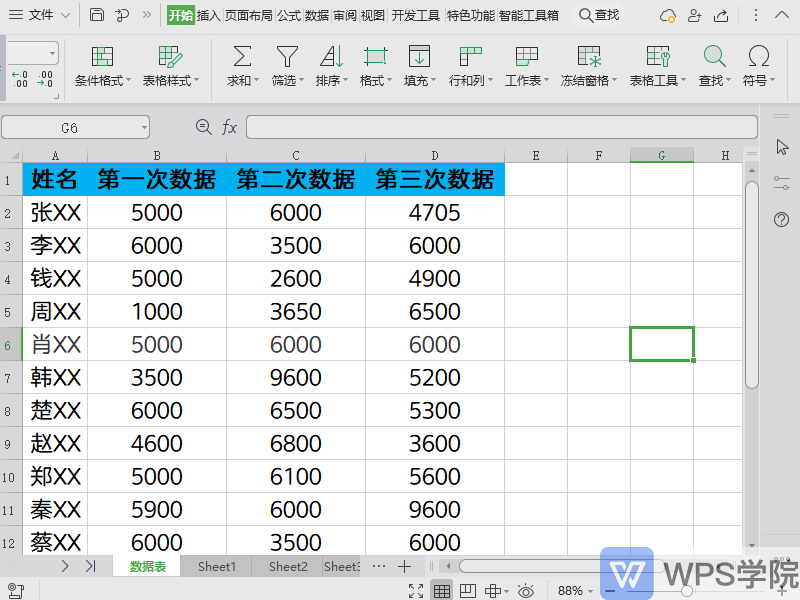
▪保護工作表
若需要對工作表保護,點選工作表-保護工作表,在彈出的「保護工作表」對話框。
可以依照所需設定密碼、允許此工作表的所有使用者所進行的操作,開啟後工作表將會被保護。
無權限使用者編輯表格時會彈出警示窗,我們可以點選選單列審閱-撤銷工作表保護處撤銷此工作表的保護。
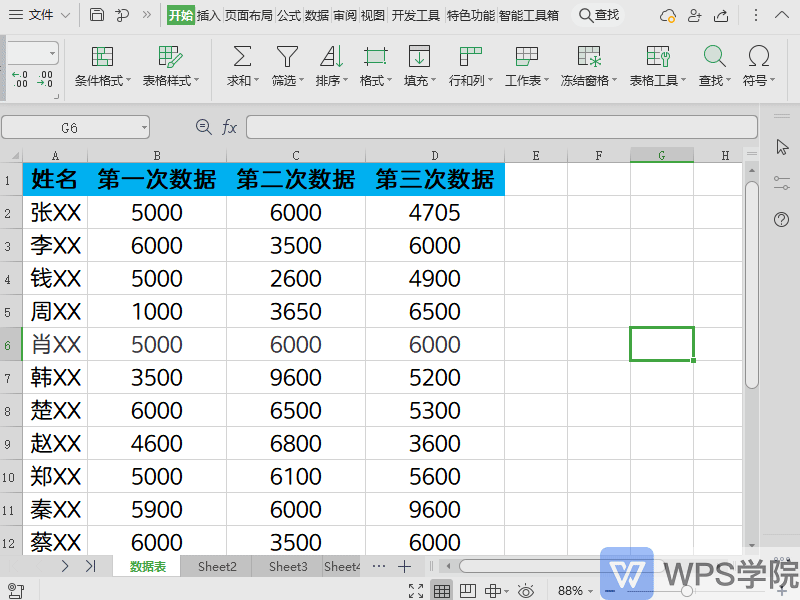
▪重新命名工作表
點選工作表,選擇重新命名,輸入好名稱就可以了。

▪移動或複製工作表
點選工作表,選擇移動或複製工作表,在彈出的「移動或複製工作表」對話框。
工作簿處選擇需要移至的工作簿,下列選定工作表之前處選擇適當的工作表。
若要複製工作表,可以勾選建立副本。
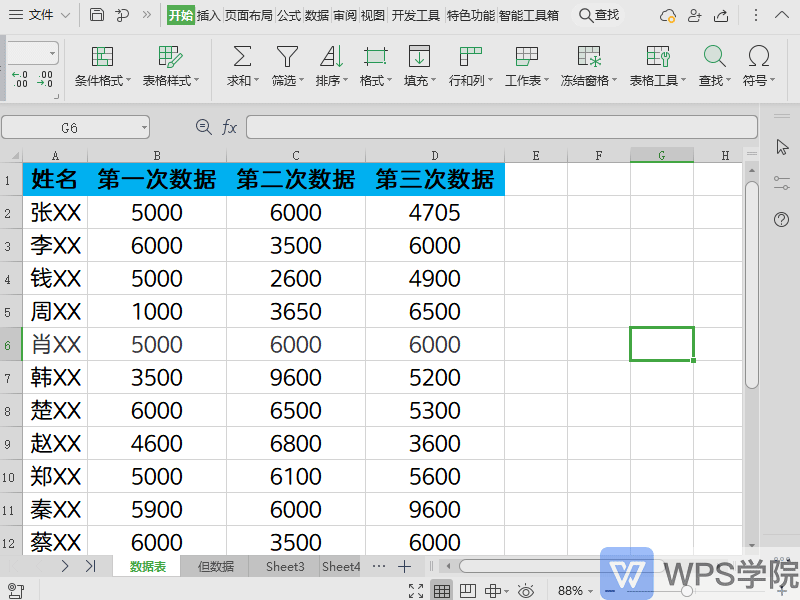
▪合併工作紙
點選工作表,選擇合併工作表,以便多個工作表合併成一個為例,在「合併成一個工作表」視窗。
可以選擇目前檔案的工作表合併,也可以點選新增文件,選擇所新增文件的工作表進行合併。
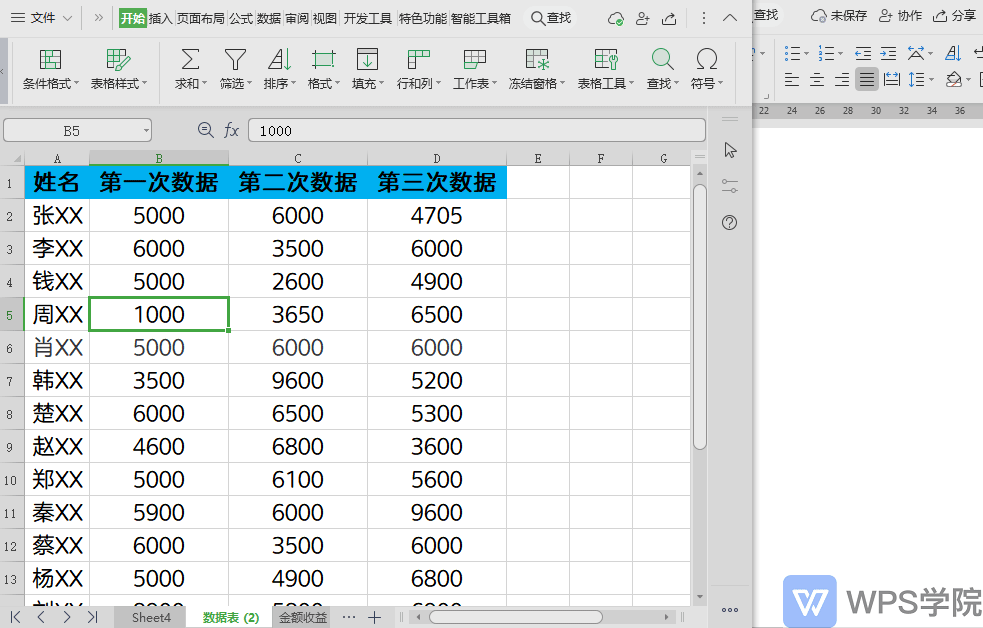
▪分割工作表
點選工作表後,選擇分割工作表,以把工作表依照內容拆分為例,選擇待拆分區域、拆分的依據。
分割後的工作表儲存路徑就可以開始拆分了。
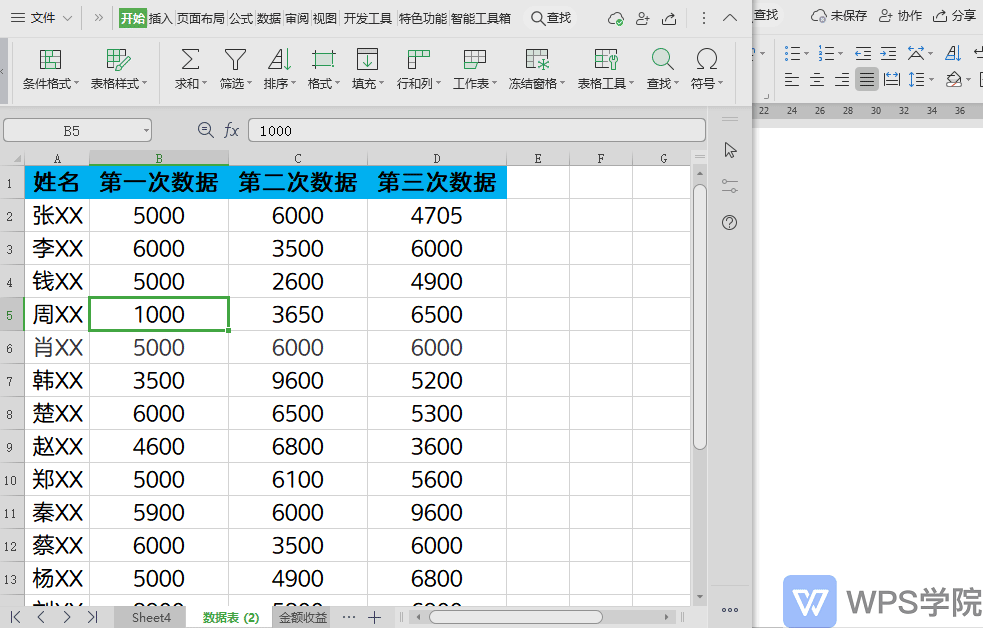
▪工作表標籤顏色
為了區分不同工作表,可以給工作表標籤新增顏色,點選工作表後,選擇工作表標籤顏色。
選擇所需顏色來標註就可以了。
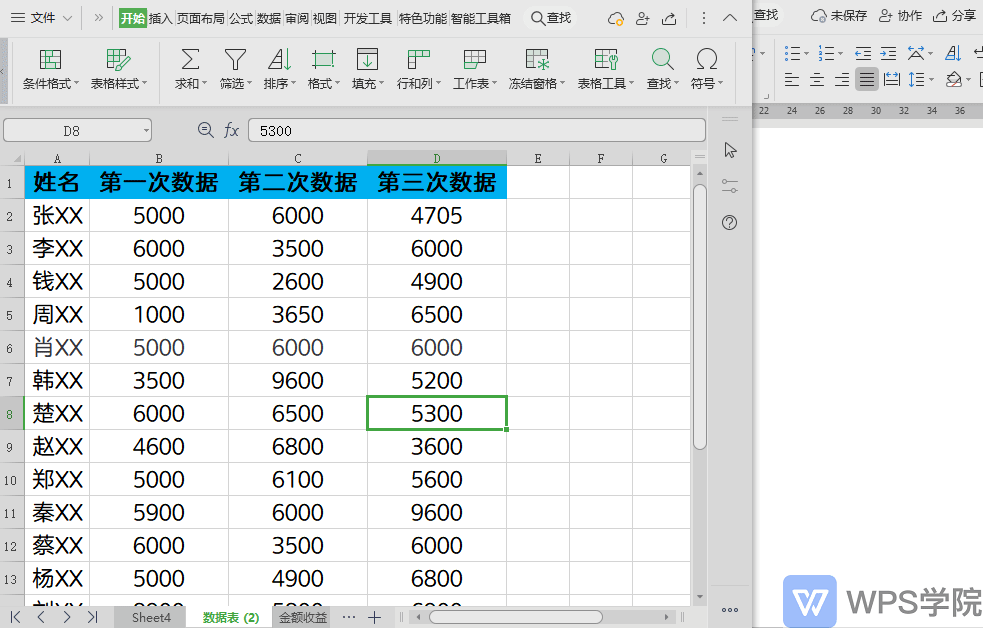
▪隱藏與取消隱藏
若有些輔助資料的工作表無須展現,可以將其隱藏,點擊工作表後,選擇隱藏與取消隱藏-隱藏工作表。
若需要將隱藏的工作表恢復,點選隱藏與取消隱藏-取消隱藏工作表就可以了。
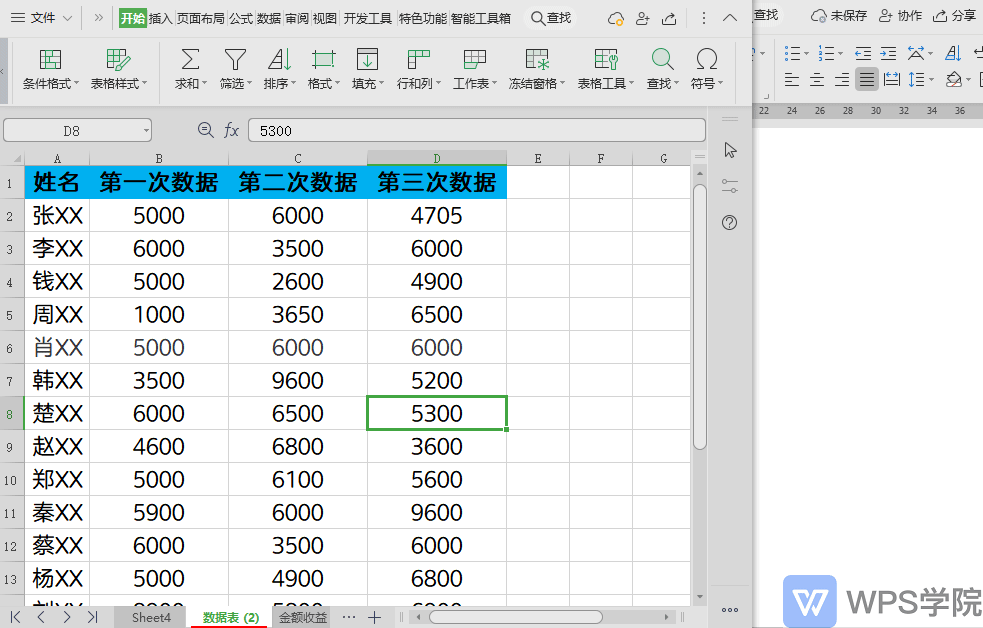
這個實用的功能,你學會了嗎?
文章為用戶上傳,僅供非商業瀏覽。發布者:Lomu,轉轉請註明出處: https://www.daogebangong.com/zh-Hant/articles/detail/biao-ge-ru-he-she-zhi-gong-zuo-biao.html

 支付宝扫一扫
支付宝扫一扫 
评论列表(196条)
测试